No processo de instalação do Ubuntu Server, o IP foi definido automaticamente, ou seja, com o DHCP (Dynamic Host Configuration Protocol) activo, mas é importante definirem um fixo para que consigam aceder sempre que queiram.
A configuração será feita via Netplan, uma nova forma de configurar a rede com recurso a um ficheiro yaml. Para editar este ficheiro, vai ser usado um editor chamado Nano e a estrutura deve ser a mesma que está indicada abaixo, porque se não estiver o processo vai dar erro.
Primeiro, para acederem ao servidor remoto, basta abrir o terminal, usarem o cliente SSH, juntamente com o utilizador que foi definido no processo de instalação e o IP, conforme mostra no exemplo:
O ficheiro yaml que vão editar, está no diretório /etc/netplan/00-installer-config.yaml. Para o fazer é necessário correr em modo sudo, como mostra no exemplo seguinte:
- sudo nano /etc/netplan/00-installer-config.yaml
Como mencionado, as configurações no ficheiro, devem estar adaptadas à vossa rede. No nosso caso foi definido no interface de rede ens18. Para saberem qual é o vosso, corram o comando ip link show.
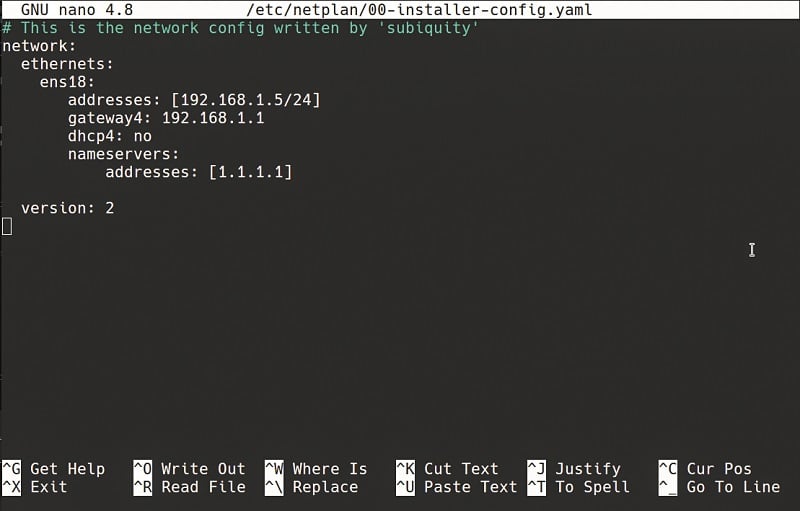
Criar um array Raid 1
A forma mais simples para criar um array com dois, ou mais discos, é usar o gestor de raids, mdadm. O que isto vai fazer é criar um md (Multiple Devices) e geri-lo. Têm de o criar em modo ‘sudo’ ou em modo ‘root’. Para perceberem os comandos e a sequência usada, o lsblk, vai listar os discos mapeados no computador, onde estão os dois discos escolhidos para o Raid 1 (/dev/sdb /dev/sdc).
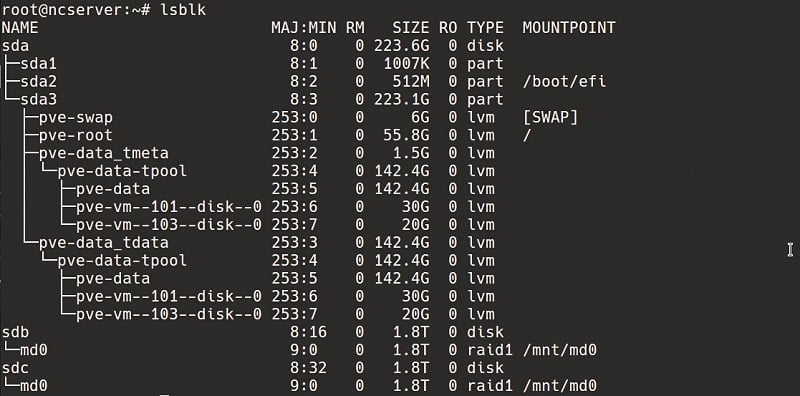
Criado o md0 no diretório /dev/, depois é construído o sistema de ficheiros ext4 nele, usando o mkfs.ext4. Depois disso, é feita uma validação e a mesma é escrita no ficheiro de configuração mdadm.conf com o comando tee. Depois, é necessário actualizar o initramfs, para que o novo dispositivo seja identificado no arranque do sistema e o mesmo montado no diretório criado, juntamente com os restantes pontos de montagem definidos em /etc/fstab.
- sudo su
- lsblk
- mdadm –create –verbose /dev/md0 –level=1 –raid-devices=2 /dev/sdb /dev/sdc
- mkdir -p /mnt/md0/data
- mount /dev/md0 /mnt/md0/data
- ext4 -F /dev/md0
- mdadm –detail –scan | tee -a /etc/mdadm/mdadm.conf
- update-initramfs -u
- echo ‘/dev/md0 /mnt/md0 ext4 defaults,nofail,discard 0 0’ | tee -a /etc/fstab
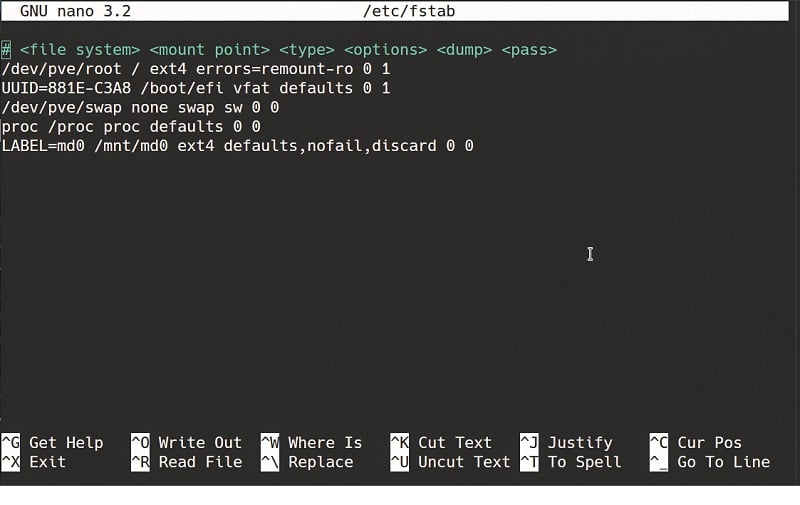
Conclusão
Definir um IP fixo e um array Raid, tem alguma componente técnica por trás, mas aconselhamos a verem os manuais do Netplan e do mdadm usando o comando no terminal: man netplan e man mdadm, bem como dos restantes comandos mencionados neste artigo. Na edição do próximo mês, vão ficar a saber que pacotes são necessários instalar do php, como instalar o apache2 e configurar a base de dados mariadb.






